Windows 11 24H2: 今すぐ気に入っていただける 5 つの変更点! 🚀😍
マイクロソフトは今年初め、Windows 12 に代わる次期メジャー オペレーティング システム アップデートとして Windows 11 24H2 をリリースすると発表しました。そして、そのアップデートがついにリリースされました! 🎉 いくつか興味深い変更点があります。ここでは、その中でも、この新しいバージョンで最も気に入った 5 つの変更点を紹介します。
1 新しい圧縮ファイル形式
以前は、Windows ではファイルの圧縮オプションが限られていました。 RAR など、ZIP 以外の圧縮ファイルを開く必要があるたびに、サードパーティのプログラムをインストールする必要がありました。ただし、Windows 11 23H2 アップデートでは、Microsoft は、TAR ファイルや 7z ファイルなどの追加の圧縮ファイル形式を Windows 11 で開いて抽出する機能を導入しました。 📁
Con la actualización de Windows 11 24H2, Microsoft ha añadido la opción de crear archivos 7zip, TAR y Zip. Para explorar las nuevas opciones de compresión, simplemente haz clic derecho sobre un archivo, selecciona “Comprimir a” y verás todas las nuevas opciones que tendrás disponibles. 👍
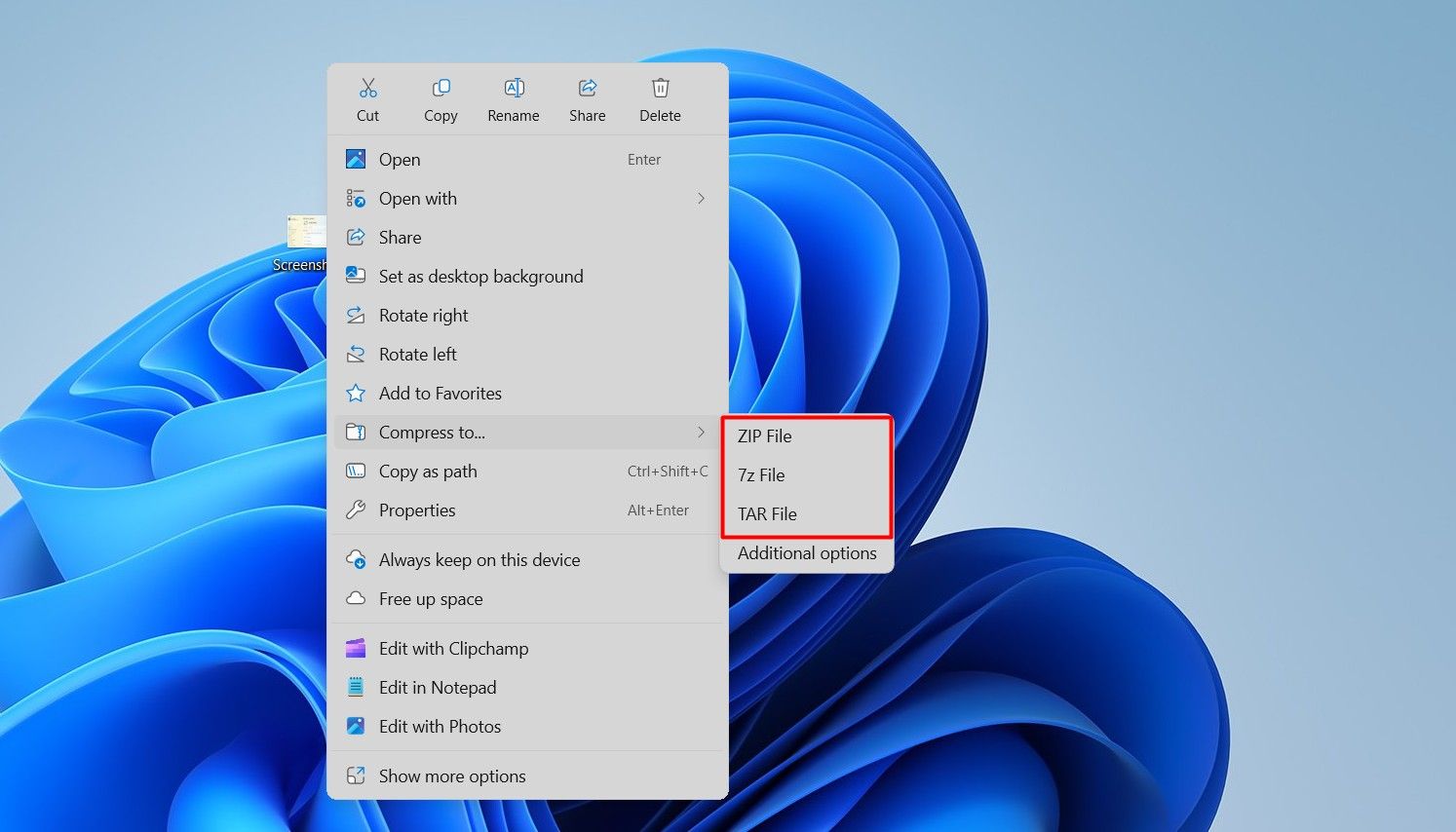
さらに、「追加オプション」をクリックすると、ファイル形式、圧縮方法、圧縮レベルの変更など、ファイル圧縮をさらにカスタマイズできます。 🔧
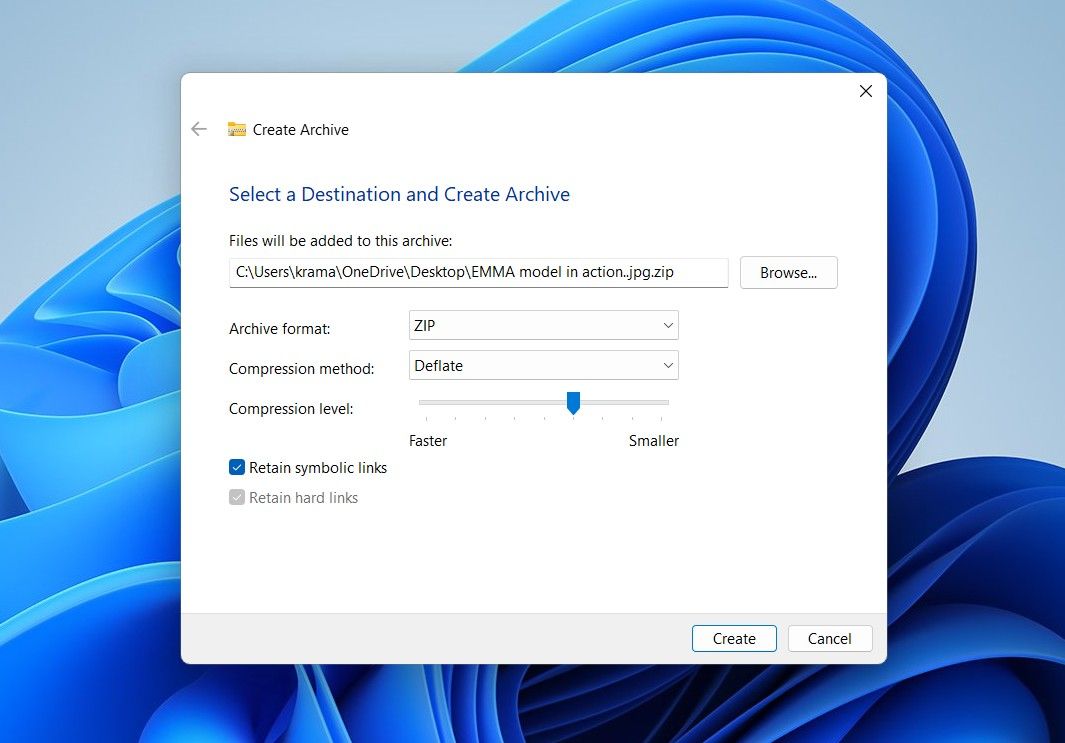
ただし、私のテストでは、大きなファイルを圧縮する場合、Windows 11 の圧縮ツールでは WinRAR よりも時間がかかることに気付きました。したがって、急いでいる場合は、Microsoft が組み込みツールの速度を改善するまで、サードパーティの圧縮ツールを使用することをお勧めします。 ⏳
以前のバージョンの Windows では、クイック設定メニューから選択できるのは、最大 6 つのクイック アクセス オプションと、明るさと音量のコントロールだけでした。クイック設定メニューがスクロール可能になり、利用可能なすべてのオプションが 2 ページに分散されます。どのオプションを残すか、または削除するかを決める必要はもうありません。 🙌
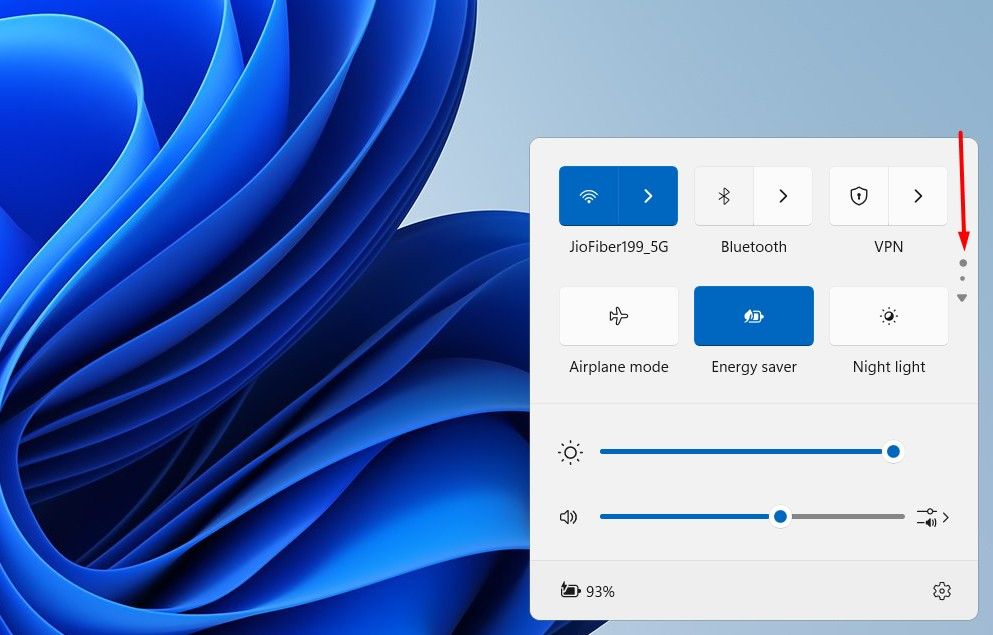
さらに、Wi-Fi オプションをクリックすると、右下隅に更新アイコンが表示されます。この新しい機能により、コンピューターで Wi-Fi をオフにしてからオンに戻すことなく、Wi-Fi リストを更新できます。 🔄
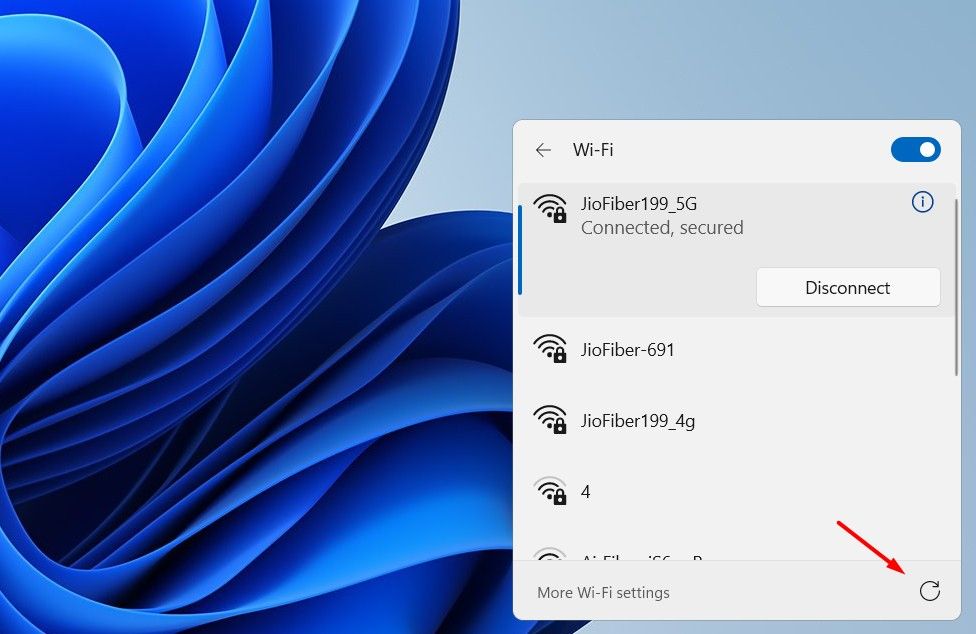
2 新しい省エネモード
彼 モード de ahorro de batería ha sido parte de Windows por un tiempo y está disponible tanto en Windows 11 como en Windows 10. En la última actualización anual, Microsoft ha sustituido el modo de バッテリー節約 por un nuevo modo de ahorro de energía.
2 つの主な違いは、ノートパソコンでのみ機能するバッテリー節約モードとは異なり、省電力モードはノートパソコンとデスクトップの両方で機能することです。さらに、 バッテリー節約 ノートパソコンの電力が 20% を下回ったときに自動的にアクティブになるように使用されますが、デバイスが接続されている場合でも、いつでも省電力モードを有効にできます。⚡
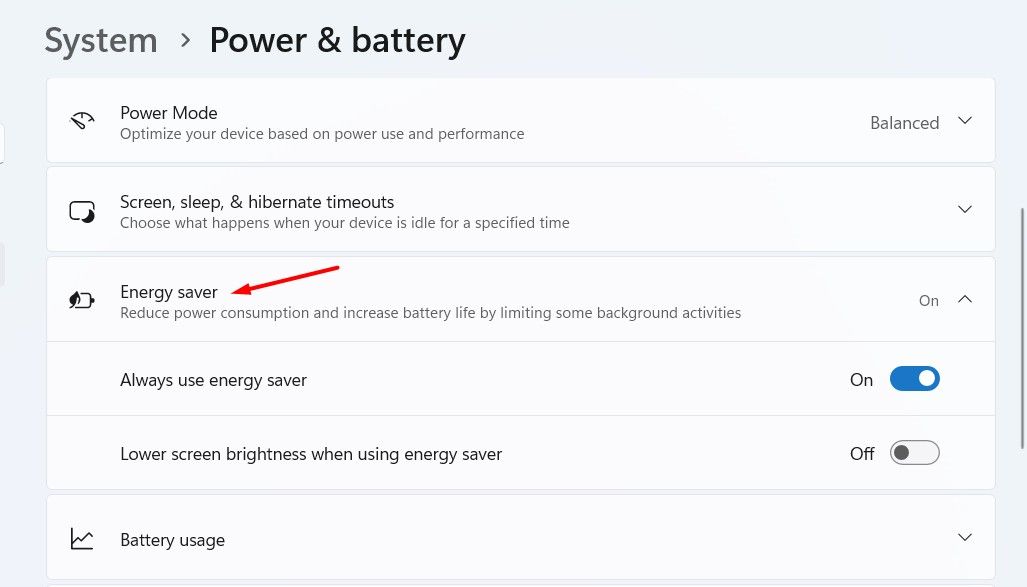
もう一つの注意点は、省電力モードをオンにすると、電源モード設定をカスタマイズできなくなることです。そのオプションは無効になります。 🚫
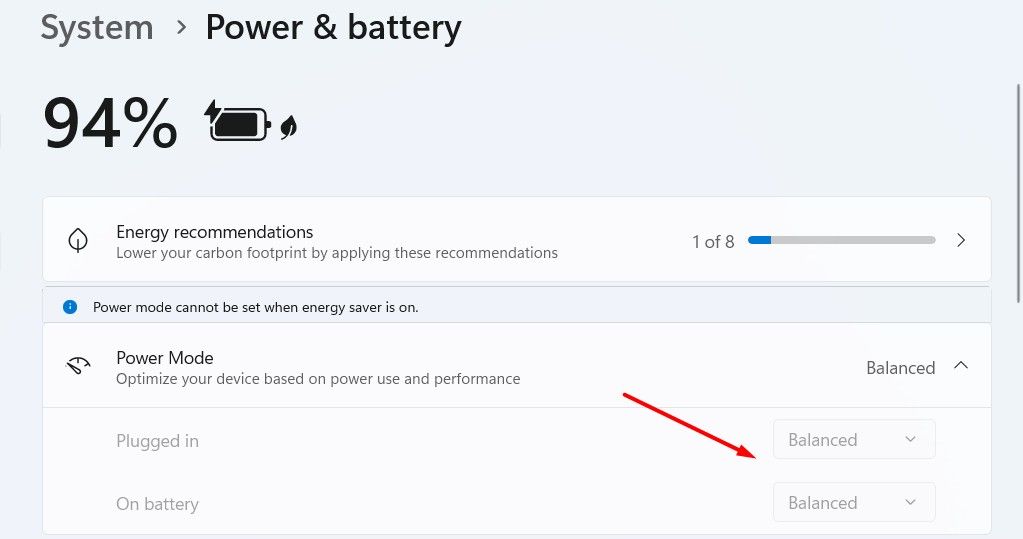
3 Wi-Fiパスワードを表示
誰かが簡単に解読してネットワークに接続できないように、強力で複雑な Wi-Fi パスワードを設定することを常に推奨します。ただし、複雑なパスワードの欠点は、パスワードを忘れてしまう可能性があり、別のデバイスを Wi-Fi に接続したい場合に問題が発生する可能性があることです。しかし、Windows 11 24H2 では、コンピューター上で接続している Wi-Fi ネットワークのパスワードを確認できるほか、別のデバイスからスキャンして接続できる QR コードも取得できます。 📶
この機能にアクセスするには、設定アプリを開き、「ネットワークとインターネット」を選択し、「Wi-Fi」を選択して、接続されている Wi-Fi ネットワークをクリックし、「表示」ボタンをタップします。
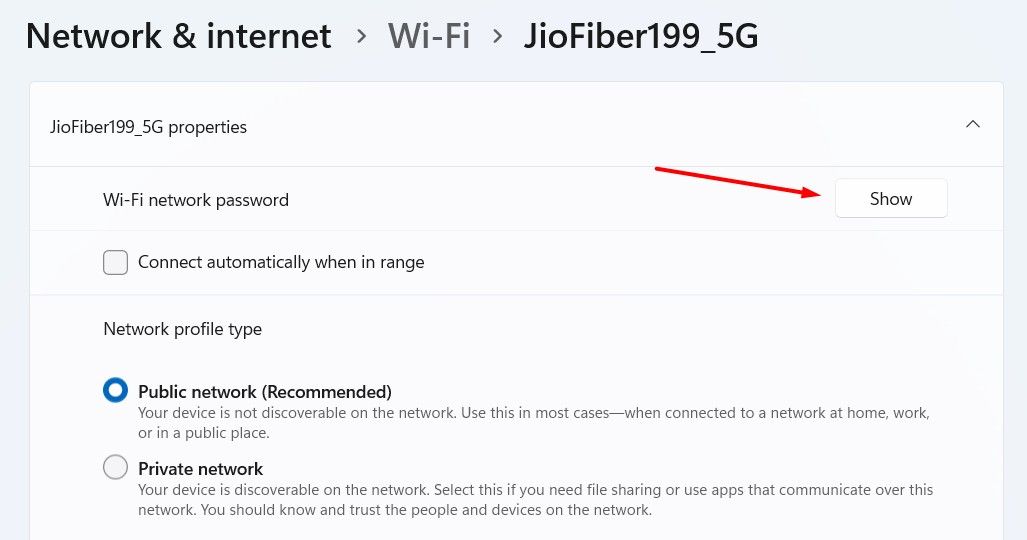
接続された Wi-Fi ネットワークの QR コードとパスワードの両方が表示されます。 🔑
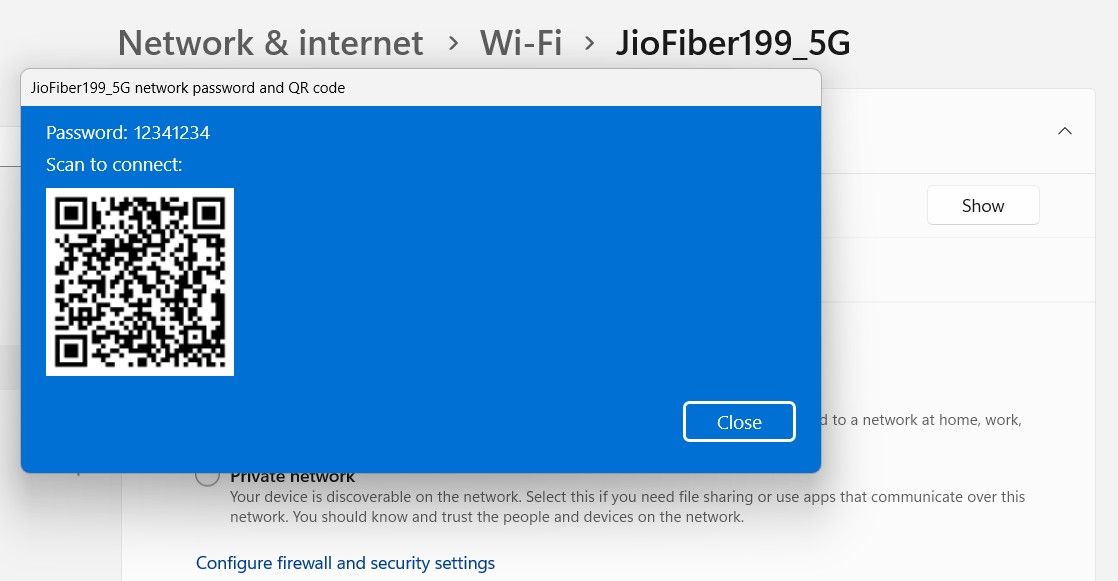
4 改善された電話リンクアプリ
WindowsとAndroidを組み合わせて使用する場合、アプリでできることはたくさんあります 電話リンク en Windows 11 24H2. Una vez que tu smartphone Android esté conectado a tu PC con Windows 11 a través de la aplicación 電話リンク, podrás revisar y responder mensajes, hacer y recibir llamadas, y ver fotos almacenadas en tu smartphone desde la app Phone Link en tu PC. 📱💻 Además, también puedes usar tu smartphone como ウェブカメラ Phone Link アプリを使用します。
Microsoft también está integrando la aplicación 電話リンク en el menú de inicio. Para habilitarla, abre la aplicación de Configuración, navega a Personalización > Inicio, y activa el interruptor «Mostrar dispositivo móvil en el Inicio». Una vez habilitado, abre el menú de inicio y verás una nueva ventana flotante de Phone Link mostrando el estado y las notificaciones de tu teléfono. Puedes hacer clic en cualquiera de los elementos en esta ventana para abrirlos directamente en la aplicación Phone Link. 🆕
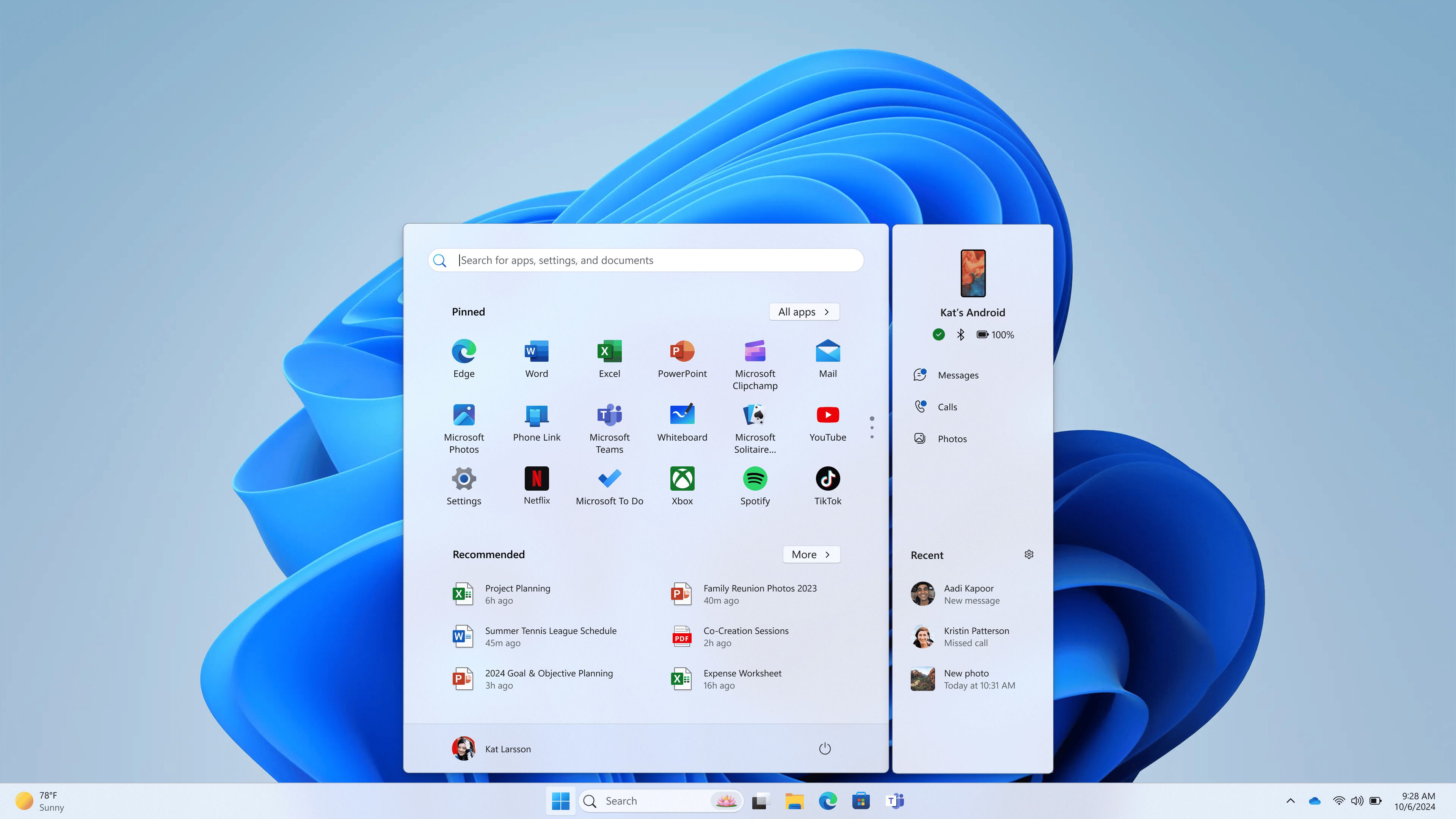
5 Wi-Fi 7とBluetooth LEオーディオのサポート
Windows 11 24H2 では、Microsoft は Wi-Fi 7 を導入しました。これは、Wi-Fi 6 および Wi-Fi 6E に比べていくつかの点で改善されています。例えば、ルータ Wi-Fi 7 は、Wi-Fi 6E の 160 MHz と比較して、6 GHz で 320 MHz 幅のチャネルを使用できます。また、MLO (マルチリンク操作)、4096-QAM 変調なども備えています。この機能を使用するには、デバイスに Wi-Fi 7 対応のハードウェアがインストールされている必要があります。 🌐
コンピュータ ウィンドウズ 11 LE Audio 対応ヘッドフォンは LE Audio 補聴器に直接接続できるため、ビデオや通話音声をデバイスに直接ストリーミングできます。 24H2 アップデートでは、オーディオプリセットと周囲の音量を調整することもできます。これにより、いつでも必要に応じて補聴器の動作を設定できるようになります。 🎧
これらは、Windows 11 24H2 で私が最も気に入った変更点の一部です。 Microsoft は、このアップデートで、ライブ キャプション、Windows Recall、Windows Studio エフェクトによるビデオ通話の改善など、さらに多くの魅力的な機能をリリースしました。ただし、これらの機能は Copilot+ を搭載した PC でのみ利用できます。お持ちの場合は、ぜひこれらの新機能をお試しください。 🚀





















